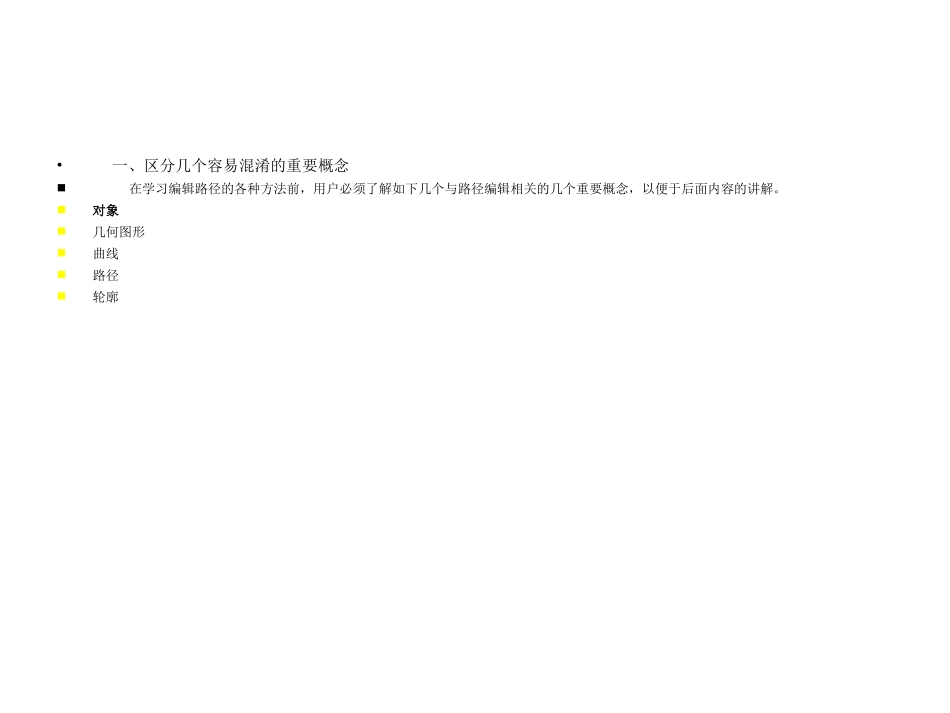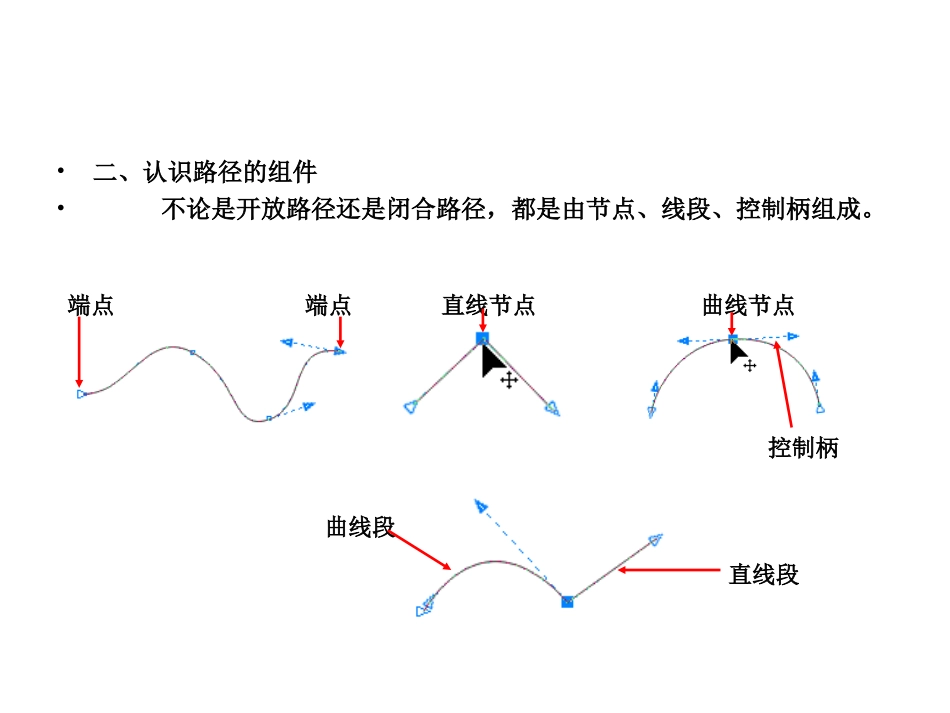•任务一设计服装商标——路径编辑与修饰•任务描述•在本任务中,我们将主要学习CorelDRAWX4提供的强大的路径和对象编辑工具的用法。•相关知识•一、区分几个容易混淆的重要概念•二、认识路径的组件•三、路径的基本编辑方法•四、路径的涂抹与修饰项目四商标与标志设计——编辑路径与对象•一、区分几个容易混淆的重要概念在学习编辑路径的各种方法前,用户必须了解如下几个与路径编辑相关的几个重要概念,以便于后面内容的讲解。对象几何图形曲线路径轮廓项目四商标与标志设计——编辑路径与对象•二、认识路径的组件•不论是开放路径还是闭合路径,都是由节点、线段、控制柄组成。端点端点直线节点控制柄曲线节点曲线段直线段项目四商标与标志设计——编辑路径与对象•三、路径的基本编辑方法•在CorelDRAW中,“形状工具”是功能强大的对象编辑工具,它通过编辑路径的节点或线段来改变路径外观形状。•1.选取路径上的节点选择单个节点:用“形状工具”单击单击某个节点即可。如选中曲线节点,节点会呈蓝色实心方块状并显示节点控制柄,且其相邻节点也会显示出靠近该节点的那个控制柄。选择多个节点:在按住【Shift】键的同时,利用“形状工具”逐个单击要选择的节点,或者拖出一个选择框来框选多个节点。具体操作方法详见视频V4-1.avi项目四商标与标志设计——编辑路径与对象•2.节点的类型与转换节点可分为直线节点和曲线节点。曲线节点又可细分为单侧曲线节点、对称节点、平滑节点、尖突节点等。项目四商标与标志设计——编辑路径与对象直线节点单侧曲线节点对称节点平滑节点尖突节点节点的转换方法详见视频V4-2.avi•3.改变路径的外观在CorelDRAW中,利用“形状工具”可直接拖动节点、控制柄端点或节点间线段,以及增加、删除节点来调整路径形状。项目四商标与标志设计——编辑路径与对象改变路径外观的具体操作方法可见视频V4-3.avi拖动节点拖动控制柄拖动路径线段减少节点•四、路径的涂抹与修饰1.用“涂抹笔刷工具”改变路径外观选中要修改的路径,选择”涂抹笔刷工具”,然后在属性栏中设置合适的笔尖大小、效果、倾斜角度及方向等参数。属性设置好后,将光标移至路径上,直接单击或单击并拖动,即可修改路径。项目四商标与标志设计——编辑路径与对象•2.用“粗糙笔刷工具”改变路径外观•选中要修改的路径,选择“粗糙笔刷工具”后并在其属性栏设置相关参数,然后将光标移至路径上,单击路径并拖动,即可制作出需要的粗糙效果。项目四商标与标志设计——编辑路径与对象•实施步骤•本例通过制作下图所示的商标来练习编辑与修饰路径的方法,具体的制作方法详见视频服装标志设计.avi。项目四商标与标志设计——编辑路径与对象